三、DockerFile 定制属于自己的专属镜像
前言
上篇文章我们知道了怎么操作镜像和容器,到基础都是从已经存在的镜像开始的,那我们自己怎样搭建一个镜像并使用它呢?接下来就让我们学习使用dockerfile 创建属于自己的镜像吧。
dockerfile
在这之前,我们需要知道dockerfile ,因为我们就是通过dockerfile 来创建镜像的。那dockerfile 是什么呢?
dockerfile 是一个文件,文件里面是我们写的一条条的指令,然后通过docker build
命令来构建一个镜像。
现在难就难在这个指令怎么写,所以接下让我们一起看看dockfile 指令吧。
## dockerfile 指令
### FROM
FROM <image> FROM <image>:<tag> #tag是可选的,默认会使用latest版本的基础镜像
from 指令是依赖的基础镜像,所谓的定制镜像,是在其他的镜像上添加一些我们自己东西,定制成我们自己的镜像。当然我们也可以不依赖任何镜像,自己从头开始搭建。那就使用
FROM scratch
scratch 其实也是一个docker 镜像,但是这个镜像比较难特殊,它是一个虚拟镜像,里面什么都没有,是一个空白的镜像,所以如果想不依赖任何镜像,可以使用 from scratch 。
那现在又有一个问题了,dockfile 文件中可以出现多个From 么?
在docker 17.05 版本之前是不支持出现多个From 的,一个dockefile只能有一个From 指令,且必须放在文件中的第一行。因为作为基础镜像使用。在docker17.05 后支持多From 。表示构建的多重阶段,不过最终生成的镜像还是以最后一个From 基础镜像为基础的。
RUN
run 指令 是表示在镜像构建时运行的指令。
两种格式:
#shell格式 run <命令> eg: run apt-get update #exec 格式 run ["可执行文件",“参数1”,“参数2”...]
COPY
复制文件的指令
copy 源路径 目标路径 #支持通配符 eg:copy hom?.txt /mydir/
ADD
add 是更高级的复制。copy 有的功能它都用,它还能访问网络资源,源路径可以是一个URL。源路径文件也可以是一个压缩文件,可以直接解压。
所以如果想要直接复制一个压缩包进去的话,就要使用COPY 而不能只用ADD了。
官方建议是能使用COPY 的就使用COPY ,因为COPY 命令语义比较明确就是复制文件,并且ADD 指令会使得镜像构建缓存失效,使得镜像构建比较缓慢。
CMD
cmd 指令是表示在运行容器时执行的指令。
#shell 格式 cmd <命令> eg:cmd echo $HOME #exec 格式 cmd ["可执行文件",“参数1”,“参数2”] eg: cmd ["sh","-c","echo $HOME"]
ENTRYPOINT
entrypoint 入口点
entrypoint <命令> entrypoint ["可执行文件","参数1","参数2"]
entryPoint 指令和 cmd 指令功能类似,不过entrypoint 可以让镜像变成像命令一样使用,可以做应用运行前的准备工作。这个具体的后面讲。
ENV
env 是设置环境变量的指令,
env MY_VERSION 1.0.0
ARG
arg 用于构建时传递的参数
arg <参数名>[=<默认值>] eg: arg version arg myversion=1.0.0
VOLUME
定义匿名卷
volume <路径> volume ["<路径1>",["<路径2>"...] eg: volume /etc/docker/log
EXPOSE
申明端口
expose <端口1> [<端口2>...]
这里需要注意的是,expose 是申明容器应用端口,但是容器运行是并不一定就是开启这个端口提供服务。在dockerfile 中写入端口申明有两个好处,一是当做镜像服务的守护端口,方便映射,二是在运行时使用随机端口映射时,就会映射的expose设置的端口上。
好了,指令当然不止这些,更多的想了解的查看:
https://docs.docker.com/engin...
简单测试
之前这篇文章写到一半放下了,因为中间docker出了一点问题,下载镜像一直提示超时,然后设置了国内加速,才弄好。
上面我们了解了Dockerfile 指令,接下来就让我们先做一个简单的测试吧。
我们穿件一个springboot项目。创建一个HelloController 类。
@RestController
public class HelloController {
@RequestMapping("/")
public String hello(){
return "hello docke 我的简单测试 ";
}
}
然后打成jar 包。放到我们服务器的文件夹下。
并且在文件下创建Dockerfile文件
vim Dcokerfile #文件内容 FROM java:8 VOLUME /tmp ADD hello-1.0.0.jar hello-1.0.0.jar ENTRYPOINT ["java","-jar","/hello-1.0.0.jar"]
可以看到用到的命令都是我们上面介绍的。java8作为基础镜像,/tmp作为数据卷, add 将本地jar包添加到镜像中,entrypoint 运行我们的jar包。

在该目录下构建镜像现在,最后面的点别忘记了。
docker build -t helle:v1 .
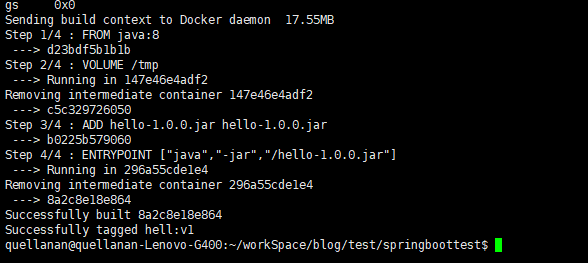
可以看到我们的镜像分4不构建,也就是构建四个镜像,因为我们Dockerfile 中有四条指令。前面说了后一条指令是在前一条指令的基础上构建镜像的。所以这四个镜像中前面三个就是中间镜像了。
我们现在看看我们创建的镜像。
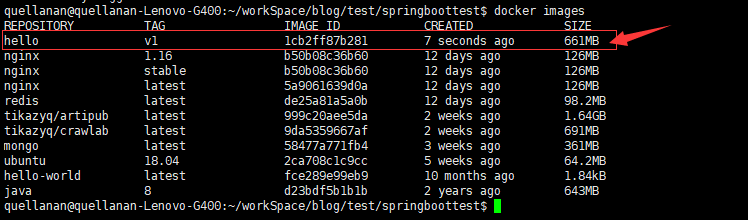
我们接下来启动镜像
docker run -d -p 8090:8080 hello:v1

其中 -d 是后台启动,-p 是映射端口,前面的是我们设置的端口,后面是项目运行的端口。
启动后我们在浏览器上访问下。
http://192.168.252.53:8090

这样我们通过docker 构建我们springboot 的项目,创建属于我们自己的镜像就完成了。
配置docker远程访问
我们现在要做的是,直接通过idea打包生成docker镜像。所以,第一步开启docker的远程访问,我的docker 是安装到服务器上的。我先在本地检测一下,服务器上的docker 是否开启的远程访问。
docker -H 192.168.252.53 info
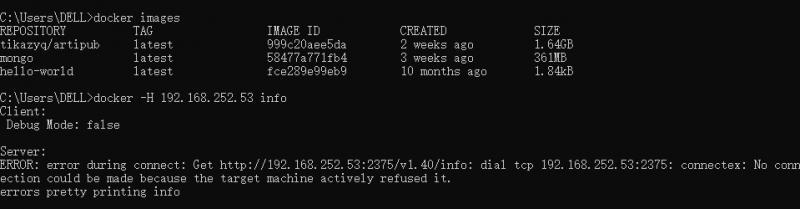
说明是没有开启docker的远程服务的。所以进入服务器。
执行如下操作,在docker.service. 文件夹下创建一个http-proxy.conf文件.
sudo mkdir /etc/systemd/system/docker.service.d sudo vim /etc/systemd/system/docker.service.d/http-proxy.conf
文件内容
[Service] ExecStart= ExecStart=/usr/bin/dockerd -H tcp://0.0.0.0:2375 -H unix:///var/run/docker.sock
然后重启daemon和docker
sudo systemctl daemon-reload sudo systemctl restart docker
然后我们再 在本地测试一下。说明docker 的远程访问已经配置好了。
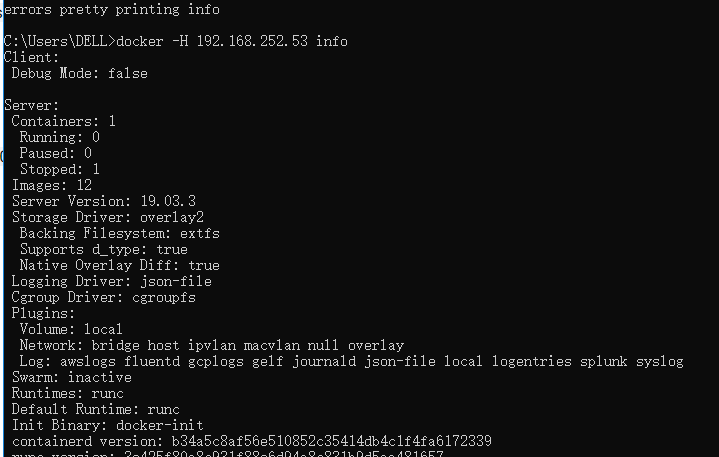
idea配置
我们打开我们的hello 项目,在pom.xml 中增加配置
<properties>
<java.version>1.8</java.version>
<docker.image.prefix>quellanan</docker.image.prefix>
</properties>
在build 中增加。
<!-- Docker -->
<plugin>
<groupId>com.spotify</groupId>
<artifactId>docker-maven-plugin</artifactId>
<version>1.0.0</version>
<!-- 将插件绑定在某个phase执行 -->
<executions>
<execution>
<id>build-image</id>
<!-- 用户只需执行mvn package ,就会自动执行mvn docker:build -->
<phase>package</phase>
<goals>
<goal>build</goal>
</goals>
</execution>
</executions>
<configuration>
<!-- 指定生成的镜像名 -->
<imageName>${docker.image.prefix}/${project.artifactId}</imageName>
<!-- 指定标签 -->
<imageTags>
<imageTag>${project.version}</imageTag>
</imageTags>
<!-- 指定 Dockerfile 路径 -->
<dockerDirectory>src/main/docker</dockerDirectory>
<!-- 指定远程 docker api地址 -->
<dockerHost>http://192.168.252.53:2375</dockerHost>
<resources>
<resource>
<targetPath>/</targetPath>
<!-- jar包所在的路径此处配置的对应target目录 -->
<directory>${project.build.directory}</directory>
<!-- 需要包含的jar包,这里对应的是Dockerfile中添加的文件名 -->
<include>${project.build.finalName}.jar</include>
</resource>
</resources>
</configuration>
</plugin>
在src/main/docker 中创建Dockerfile 文件,文件内容上面Dockerfile 内容一样
FROM java:8 VOLUME /tmp ADD hello-1.0.0.jar hello-1.0.0.jar ENTRYPOINT ["java","-jar","/hello-1.0.0.jar"]

mvn package
因为我们配置在构建的时候就会进行docker 打包。所以我们知己运行mvn package
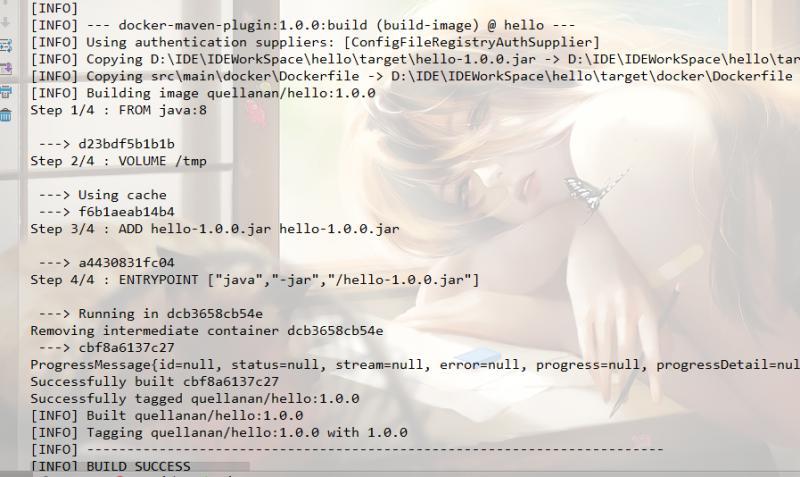
控制台查看是打包成功的。
我们去服务器上看下,有没有
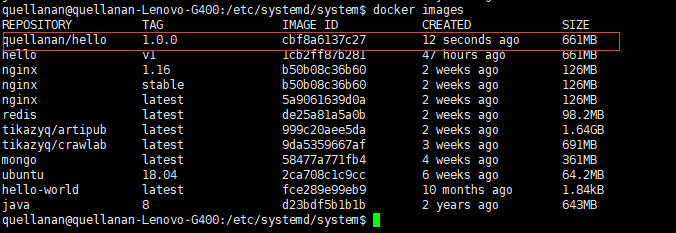
可以看到已经成功了。
番外
这篇总算写完啦算是,中间自己亲自试验,踩了一路坑,也算是初步弄好了。以后我们项目不用将jar 包放到服务器上再来创建镜像了,可以直接在我们项目中打包构建镜像就想构建jar 包一样简单。还是可以的吧。
好了,就说这么多啦
后续加油♡
欢迎大家关注个人公众号 "程序员爱酸奶"
分享各种学习资料,包含java,linux,大数据等。资料包含视频文档以及源码,同时分享本人及投递的优质技术博文。
如果大家喜欢记得关注和分享哟❤

- 本文标签: http Dockerfile linux 测试 https IDE XML ECS springboot 定制 shell 数据 Docker src id 服务器 pom UI 程序员 build IO update maven 配置 App final plugin CST 远程访问 端口 安装 CTO 参数 Service tag java cmd map TCP REST 下载 缓存 spring unix tar API 文章 Proxy 目录 源码 大数据 插件
- 版权声明: 本文为互联网转载文章,出处已在文章中说明(部分除外)。如果侵权,请联系本站长删除,谢谢。
- 本文海报: 生成海报一 生成海报二











![[HBLOG]公众号](http://www.liuhaihua.cn/img/qrcode_gzh.jpg)

